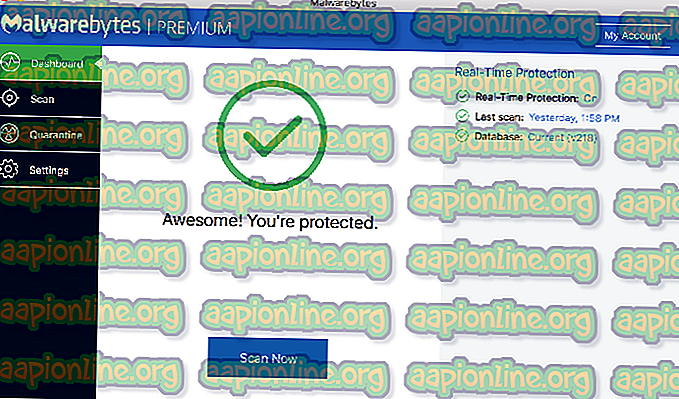Como corrigir o Telnet não é reconhecido
Telnet (abreviação de TELetype NETwork) é um dos protocolos de login remoto na internet. Através do Telnet, você pode acessar facilmente o computador de outro usuário remotamente. No entanto, quando os usuários tentam usar qualquer comando Telnet, recebem um erro " telnet não é reconhecido " ou " telnet: comando não encontrado ". Neste artigo, discutiremos esse erro específico e forneceremos algumas soluções verificadas.

O que está causando o Telnet não é um erro reconhecido?
A mensagem de erro indica que o Telnet não está instalado no seu sistema. Você não pode usar comandos para um software ou utilitário específico que não esteja instalado em seu sistema. Simplesmente o comando não encontrado significa que não há resultado para o que você está tentando acessar ou chamar através do comando.
Método 1: Ativando o executável de Telnet no Windows
Alguns dos recursos estão desabilitados no Windows porque isso reduz a velocidade do desempenho do sistema. O Telnet está desativado por padrão no Windows. No entanto, é muito fácil ativá-lo no painel de controle do sistema, seguindo as etapas abaixo:
- Segure a tecla Windows e pressione R para abrir Executar, digite “ appwiz.cpl ” e pressione Enter .

- Clique em Ativar ou desativar recursos do Windows na barra esquerda.

- Localize o Cliente Telnet na lista e selecione -o para instalá- lo e clique em OK .

- Agora vá tentar o comando Telnet novamente no prompt de comando.
Método 2: Instalando o Telnet através do Prompt de Comando no Windows
Você também pode instalar o Telnet usando um único comando no prompt de comando. Muitos usuários não puderam instalar o Telnet usando o método do painel de controle e isso funcionou para eles.
- Segure a tecla Windows e pressione S para abrir a função de pesquisa, digite " cmd " para pesquisar.
- Clique com o botão direito do mouse em Prompt de Comando e escolha Executar como administrador (ou pressione as teclas Shift + Ctrl + Enter juntas enquanto o prompt de comando estiver destacado).

- Digite o seguinte comando e digite:
dism / online / habilitar-recurso / FeatureName: TelnetClient

- Levará alguns minutos para ativar o recurso e, após a conclusão, você verá uma mensagem para uma operação bem-sucedida.

Método 3: Instalando o Telnet para macOS
Para instalar o Telnet no macOS, você deve ter o homebrew instalado no seu sistema. Por causa disso, dividimos esse método em duas etapas. Se você já tem o homebrew instalado, pule a etapa 1 e aplique diretamente a etapa 2 para instalar o Telnet.
Etapa 1: Instalando o Homebrew no macOS
- Segure a tecla Comando e pressione Espaço para abrir o refletor e digite Terminal e Enter .

- Digite o seguinte comando para instalar o Homebrew no macOS:
/ usr / bin / ruby -e "$ (curl -fsSL //raw.githubusercontent.com/Homebrew/install/master/install)"

- Ele pedirá a tecla Return (Enter) e a senha para confirmação.
- Uma vez instalado, você verá uma mensagem como a mostrada abaixo:

Etapa 2: Instalando o Telnet através do Homebrew
- Segure a tecla Comando e pressione Espaço para abrir o refletor e digite Terminal e Enter .

- Digite o seguinte comando para instalar o Telnet no macOS:
brew instalar o telnet

- Homebrew irá baixar e instalar o Telnet. Então você pode facilmente executar qualquer comando Telnet sem erros.
Método 4: Alternativas do Telnet
O Telnet não é seguro, seus dados de login são transmitidos em texto simples e qualquer um pode roubar suas credenciais com o Wireshark em nenhum momento. Portanto, usar o SSH como alternativa será a melhor opção para obter uma boa experiência e uso seguro. Estas são algumas das alternativas que valem a pena mencionar como indicado abaixo:
PuTTy : PuTTy é um software de emulação de terminal que roda no Microsoft Windows. Ele permite que você se conecte ao servidor remoto e fornece uma plataforma para executar seus comandos no servidor. Suporta os protocolos SSH e Telnet.

Link para download : PuTTy
TeraTerm : TeraTerm (ou Tera Term) é um programa emulador de terminal de código aberto gratuito que emula diferentes tipos de terminais de computador. Suporta conexões SSH 1 e 2, Telnet e porta serial.

Link para download : TeraTerm
ZOC : ZOC é um poderoso e profissional SSH, cliente Telnet e emulador de terminal para Windows e MacOS. Ele tem algumas características especiais, como visualização hexadecimal, scripts REXX, mas não é livre.

Link para download : ZOC